iPhone上個性化鈴聲的5種方法,iOS 15:如何為iPhone創建個性化鈴聲
自定義iPhone鈴聲
Contents
- 1 自定義iPhone鈴聲
- 1.1 5種個性化iPhone鈴聲的方法
- 1.2 1. 如何在設置中更改iPhone上的鈴聲14/13/12/11
- 1.3 2. 如何用iTunes在iPhone上個性化鈴聲
- 1.4 3. 用AnyTrans在iPhone上放置個性化鈴聲
- 1.5 4. 為iPhone聯繫定義鈴聲或SMS聲音
- 1.6 5. 用GarageBand將個性化鈴聲放在iPhone上
- 1.7 結論
- 1.8 iOS 15:如何為iPhone創建個性化鈴聲
- 1.9 如何用Mac個性化iPhone鈴聲
- 1.10 如何個性化iPhone鈴聲 帶有車庫
- 1.11 如何在iPhone上更改和個性化鈴聲
- 1.12 如何更改iPhone上的鈴聲 ?
- 1.13 將鈴聲分配給iPhone聯繫人
- 1.14 如何將音樂放在iPhone上 ?
您的個性化新聞通訊
5種個性化iPhone鈴聲的方法
您想個性化iPhone的鈴聲,但您不知道該怎麼做 ? 在本教程中,您將發現5種在iPhone上個性化鈴聲的方法.
羅尼·馬丁|上次更新:04/04/2023
個性化的鈴聲是給iPhone個人風格的好方法. 與其使用設備中提供的標準鈴聲,不如您可以從喜歡的音樂或任何其他喜歡的聲音中創建自己的獨特鈴聲. 在本文中,我們將提出五種簡單有效的方法,以了解如何在iPhone上個性化鈴聲. 無論您是經驗豐富的還是初學者,您肯定會找到適合您的方法. 因此,準備通過個性化鈴聲來為iPhone增添個人風格.
概括隱藏
在設置中更改iPhone上的鈴聲
用iTunes自定義iPhone上的鈴聲
將個性化鈴聲放在iPhone上,並推薦任何變形
為iPhone觸點定義鈴聲或SMS聲音
將個性化鈴聲放在iPhone上
1. 如何在設置中更改iPhone上的鈴聲14/13/12/11
如果您只想在iPhone上定義預裝的鈴聲,則可以通過設置進行操作,這是繼續操作:
- 首先,轉到設置>聲音和振動.
- 然後按鈴聲.
- 最後,選擇一個您欣賞的鈴聲.

如何更改iPhone 7中的響聲
2. 如何用iTunes在iPhone上個性化鈴聲
iTunes是iOS用戶最著名的軟件. 但是,通過iTunes在iPhone上放置個性化鈴聲的操作很困難,有時您有可能丟失現有數據. 這是通過iTunes在iPhone上自定義鈴聲的方法:
- 啟動iTunes並選擇一首歌.
- 右鍵單擊並輸入獲取信息.

歌曲信息
- 選擇選項,然後檢查開始和結束,然後定義持續時間(必須超過30秒),然後輸入OK.

修改音樂的持續時間
- 使用鼠標右鍵單擊,然後在創建AAC版本上鍵入.

創建AAC版本
該文件將以格式創建 .M4A,您必須在計算機上找到它.
- 現在轉到iTunes,打開聲音選項卡,然後在所有聲音上同步聲音然後鍵入同步聲音.
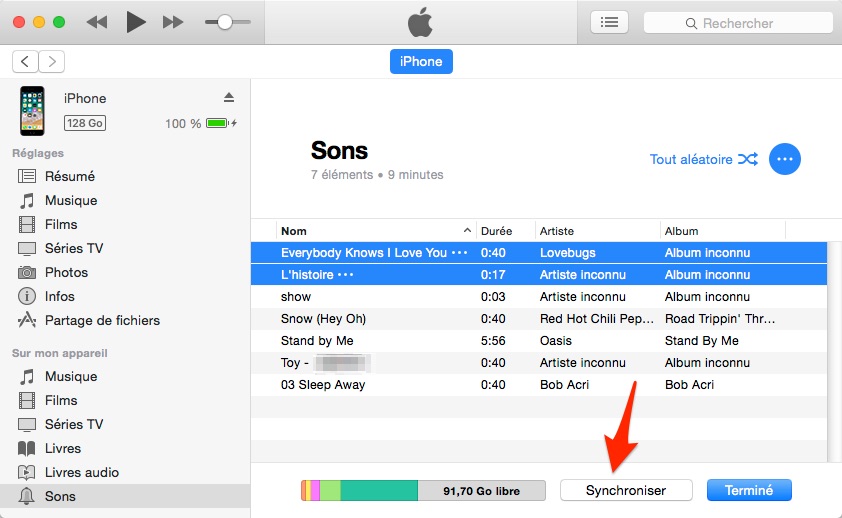
用iTunes將音樂放在iPhone上
要將文件傳輸到iPhone,您的數據可能會被壓碎,因此我們建議您使用第三方工具,該工具不會在傳輸過程中刪除數據.
3. 用AnyTrans在iPhone上放置個性化鈴聲
Anytrans是個性化iPhone鈴聲的最佳工具. 這是一個完整的iOS經理,可以在沒有數據的情況下創建和傳輸鈴聲. 因此,您可以轉移所有iOS設備上創建的鈴聲. 以下是任何trans的優勢:
- 它允許您下載要轉換為戒指的歌曲.
- 它將鈴聲轉換為高聲質量.
- 它與所有iOS設備兼容.
- 在鈴聲傳輸期間,現有數據將不會被刪除.
- 它在Windows和Mac上起作用,非常容易使用.
這是通過AnyTrans在iPhone上自定義鈴聲的方法:
- 首先,請在計算機上下載並安裝任何Trans,然後啟動並通過USB電纜連接iPhone.
- 安裝在PC/Mac上後,單擊RING Manager,然後從計算機導入.

鈴聲
- 然後選擇歌曲,然後打開.
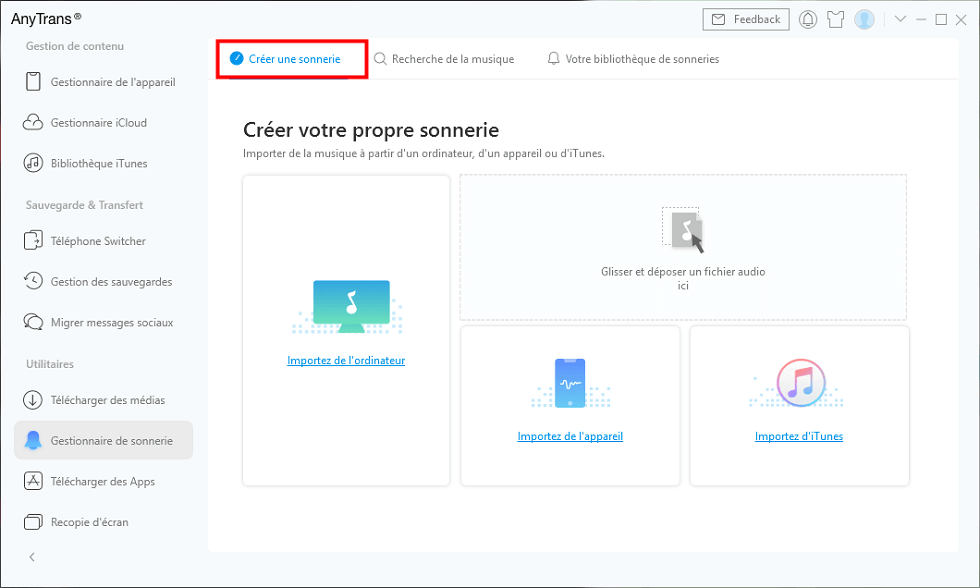
創建一個鈴聲
- 最後,選擇鈴聲的類型,聆聽並定義持續時間,然後輸入導入到設備.
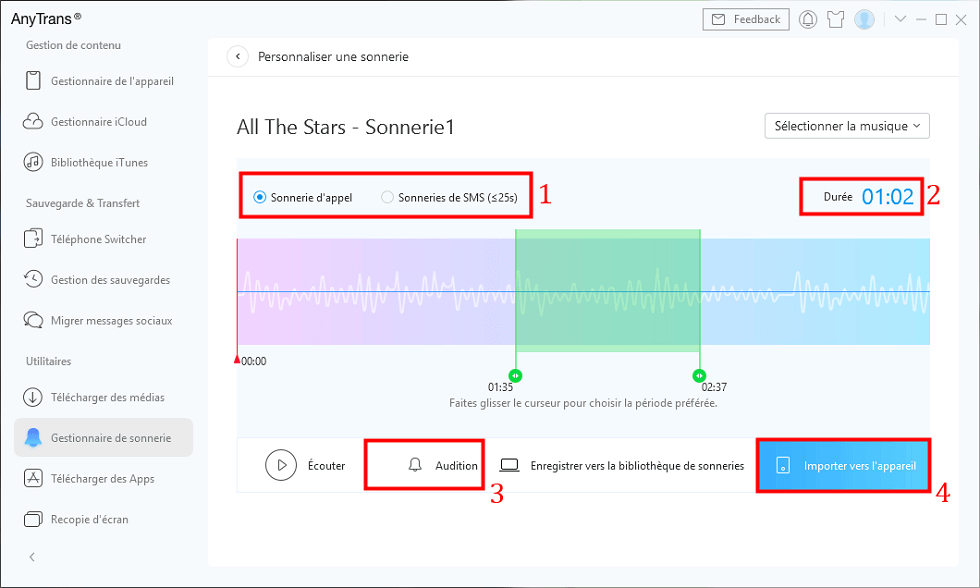
個性化鈴聲
4. 為iPhone聯繫定義鈴聲或SMS聲音
由於您可以從設置中的默認鈴聲中選擇鈴聲,因此SMS通知聲音也是如此. 這是做的方法:
- 轉到設置>聲音和振動.
- 點擊您的短信.
- 選擇通知聲音.

更改iPhone上的默認SMS鈴聲
5. 用GarageBand將個性化鈴聲放在iPhone上
GarageBand是Apple為Mac和iOS用戶開發的音樂創建應用程序. 它允許用戶使用各種虛擬儀器,效果和編輯工具創建音樂,音軌和實時錄製. 因此,此應用程序還允許您創建個性化的鈴聲. 這是使用它的方法:
- 啟動應用程序,然後單擊 +按鈕添加歌曲.

添加一個車庫文件文件
- 然後選擇音樂庫,然後選擇要修改的歌曲
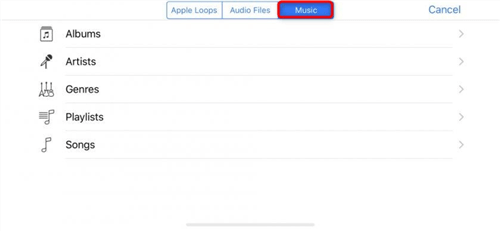
庫選擇
- 按照您的意願更改歌曲.

鈴聲的準備
- 最後,按分享將鈴聲發送到您的iPhone.

用車庫的鈴聲創建鈴聲
結論
如您所見,有不同的方法可以在iPhone上自定義鈴聲. 但是,某些方法將刪除您的現有數據以傳輸修改的鈴聲. 為避免刪除您的數據,我們建議使用Any Trans,因為它不僅不會在傳輸過程中刪除數據,而且還可以在幾個簡單的步驟中促進個性化鈴聲的創建.
請隨時分享本指南,以幫助其他用戶個性化iPhone鈴聲.

Anytrans- iPhone上的鈴聲
作為功能強大的iOS數據管理器,他可以在iPhone/iPad/ipod/itunes/iCloud/Computer之間傳輸,保存,同步和管理iOS數據,而無需限制.
Imobia團隊和Apple Fan的成員喜歡幫助更多用戶解決與iOS和Android有關的各種類型的問題.
iOS 15:如何為iPhone創建個性化鈴聲
安裝在我們iPhone上的默認鈴聲很容易變成輪胎. 唱片以其旋律保持領先優勢,振鈴也可以慢慢使我們發瘋. 不忘記所有其他iPhone所有者都使用相同的鈴聲,當其中幾個聲音同時聽起來時,很難識別他的鈴聲. 幸運的是,可以在iOS 15中個性化iPhone鈴聲. 我們解釋如何做.

如果您是iPhone的快樂主人,那麼智能手機的鈴聲可能會使您畏縮. 您不喜歡的蘋果鈴聲的旋律和節奏. 或者您厭倦了與所有其他也使用iPhone的人一起聽到同樣的鈴聲. 為了區分自己與他人,可能有必要擁有個性化的鈴聲,這將使您與他人清晰區分自己.
當然,蘋果在iPhone中包含大量默認鈴聲. 而且也可以去iTunes選擇您喜歡的歌曲的一部分作為主鈴聲. 但是,如果您真的想與他人脫穎而出,也可以創建一個完全獨特的鈴聲,並且有一天沒有其他iPhone用戶可以擁有他的生活. 為此,您可以輕鬆地創建一個乾淨的戒指,然後單擊幾下. 在這裡,您可以使用兩個非常簡單的選項. 我們解釋瞭如何進行.
如何用Mac個性化iPhone鈴聲
要個性化其iPhone鈴聲,您確實可以使用兩個選項. 對於第一個選項,您可以從Mac運行操作並使用閃電到USB電纜連接iPhone. 您將需要一個車庫帶以導出AAC格式文件,然後再將其重命名為M4R. 您還可以使用應用程序的不同參數和儀器來創建您的口味的曲目,但要小心和偏愛相對較短的片段,最多30秒. 詳細說明,這是您必須執行的操作:
- 右鍵單擊您的鈴聲文件並將其重命名,正是從 “” . m4a“ at” . M4R” (這將使iPhone可以將後者識別為響鈴文件).
- 帶你的 閃電電纜到USB 並將iPhone連接到Mac.
- 在 發現者.
- 然後在查找器窗口上滑動鈴聲文件.
- 文件傳輸後,您可以訪問 您的新鈴聲 在您的iPhone上
- 然後打開“設置”選項卡並選擇 聲音和触覺
- 按下 警報 您終於可以選擇個性化的鈴聲
如何個性化iPhone鈴聲 帶有車庫
對於第二種方法,您可以直接在iPhone上使用GarageBand,因此只能使用Apple智能手機創建新的鈴聲. 一旦您在GarageBand中完成了創作,就可以轉到項目的瀏覽器.
在這裡,您只需要按下文件即可找到共享菜單,然後只需遵循其餘過程即可創建您的全新鈴聲. 然後,您將配備完美的新鈴聲,沒有人會和您一樣.
本教程對您有幫助嗎 ? 不要猶豫,開始您的評論,告訴我們您選擇的鈴聲 !
- 分享 – >
- 高音揚聲器
- 分享
- 寄給朋友
如何在iPhone上更改和個性化鈴聲
儘管蘋果不一定會突出顯示它,但iPhone有大量可用的鈴聲和一個(費力的)系統,允許在有人打電話給您時導入其喜歡的歌曲作為警報.

iPhone鈴聲已經變得傳奇,以至於有些人甚至不知道可以更改它. 但是,如果您想個性化最低蘋果智能手機,那麼選擇自己的敲響是一個良好的開始(除非您一直在振動器或無聲的時候).
如果您沒有iPhone,而是Android智能手機,請單擊此處.
如何更改iPhone上的鈴聲 ?
要更改iPhone鈴聲,一切都發生在 設定. 在可用的許多參數的列表中,我們發現 聲音和振動 它匯集了智能手機上使用的所有類型的鈴聲,從呼叫到通過發送的電子郵件到消息.



選擇要修改的鈴聲,然後單擊要嘗試的鈴聲. 當你選擇的時候, 選擇它 她將啟動每個呼叫代替舊電話(開始變得非常重複).
將鈴聲分配給iPhone聯繫人
iOS還可以設置特定的鈴聲. 因此,您一定可以迅速認識到誰什麼也沒打電話給您,但聽到您的iPhone戒指.
為此,請轉到您選擇的聯繫人頁面,然後單擊 修改. 在標籤中 警報, 您可以通過從列表中選擇來選擇專用於此聯繫人的警報.



如何將音樂放在iPhone上 ?
您的iPhone可以完美地使用您選擇的音樂,而不是經典的鈴聲. 為此,您必須瀏覽計算機,Mac或PC,並帶上您選擇的歌曲的MP3文件.
在音樂應用程序上打開MP3(Macos Catalina等),然後右鍵單擊它 閱讀信息. 在標籤中 選項, 調整您要用作鈴聲的歌曲的最多30秒(例如合唱). 驗證更改,您會發現該歌曲僅在配置的時間單圈時播放.


這首歌修剪了,現在有必要將其轉換為鈴聲. 因此,我們將首先將其轉換為AAC文件,然後轉換為鈴聲文件. 為此,選擇歌曲和菜單中 文件, 選擇 轉變, 然後 創建AAC版本. 轉換持續幾秒鐘,完成後,找到轉換後的文件(通過在音樂上單擊右鍵,然後“在查找器中顯示”)並將其M4A擴展名重命名為M4R.



它只是將鈴聲轉移到iPhone. 將其在USB中連接到您的計算機,然後將M4R文件直接放在專用於iPhone的選項卡中 發現者 或IN iTunes.

如果您遵循這些步驟,您的歌曲將在我們在本教程第一部分中發現的鈴聲菜單中.

向您致以當下最吸引人莎莎醬的節奏的鈴聲 ! 請注意,從音樂應用程序中,您可以下載音樂以每單位為1.29歐元.
Numerama的未來即將到來 ! 但是在此之前,我們的同事需要你. 你有3分鐘 ? 回答他們的調查

視頻中的套房
您的個性化新聞通訊
記錄了 ! 觀看您的郵箱,您會聽到有關我們的消息 !
收到最好的新聞
通過此表格傳輸的數據旨在為Frandroid網站的公司出版商作為治療控制器的人類生物生物。. 他們在任何情況下都不會出售給第三方. 這些數據經處理,以獲得您的同意,以通過電子郵件新聞和與Frandroid上發布的編輯內容有關的信息發送您的同意. 您可以隨時通過單擊其中每個鏈接的鏈接來反對這些電子郵件. 有關更多信息,您可以諮詢我們處理個人數據的所有政策. 您有合理原因的個人數據訪問權,糾正,擦除,限制,可移植性和反對性. 要行使這些權利之一,請通過我們的專用權利練習表提出您的要求.
網絡通知
推送通知允許您收到任何 Fandroid新聞實時 在您的瀏覽器或Android手機中.



